Với hệ điều hành nào cũng vậy, khi mới sử dụng bạn đều phải cài đặt để phù hợp với cách sử dụng của mình và để cho thiết bị hoạt động như mong muốn. Trên Android cũng vậy, sẽ có những bước cài đặt bạn nên làm đầi tiên khi sử dụng
- Android 5.0 đã chính thức ra mắt người dùng
- Thiết lập cài đặt mặc định cho ứng dụng trên Android
- Hướng dẫn cài đặt iPhone cho lần đầu sử dụng
- Mời đăng ký dùng thử miễn phí bộ Microsoft Office cho Android.
- Google đã phát hành bản Android 11 Beta chính thức đầu tiên
Bài viết này chủ yếu dành cho những ai đang có ý định sử hữu cho mình 1 sản phẩn Android. Và nếu bạn đang sử dụng và vẫn chưa làm thì hãy bổ sung cho thiết bị của mình hoàn thiện nhé.
1. Cài đặt tài khoản Google
Android là hệ điều hành của Google và để sử dụng những ứng dụng mà google cung cấp miễn phí thì đương nhiên bạn phải có tài khoản của họ rồi. Hãy nhập tài khoản gmail của bạn để có thể vào cửa hàng của google tải ứng dụng, bên cạnh đó là tính năng đồng bộ danh bạ, lịch, email, hình ảnh giữa thiết bị và tài khoản giúp bạn lưu trữ thông tin và dữ liệu an toàn
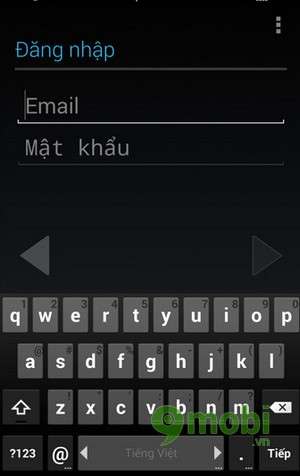
Trên mỗi nhà sản xuất sẽ có những tài khoản riêng nữa bạn nên bỏ qua vào không cần thiết lập các tài khoản này. Ví dụ như bạn dùng máy Samsung bạn không cần thiết phải cài đặt tài khoản của Samsung app. Sẽ có những thông báo làm bạn khó chịu đó
2. Cài đặt mật khẩu bảo vệ máy
Bạn nên thiết lập mật khẩu để bảo mật thông tin cá nhân của mình ngay khi bắt đầu sử dụng. Hơn nữa tất cả thiết bị Android bây giờ đều sử dụng cảm ứng nên khi đi đường để trong túi quần có thể sẽ tự mở khóa. Gây tốn pin cũng như vô tình vào những ứng dụng trên máy
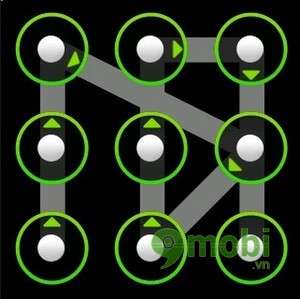
3. Cài đặt Android Device Manager
Vừa sắm 1 chiếc smartphone không ai muốn bị mất cắp nhưng thực tế thì bạn sẽ cần đến nó khi mà bạn có vô vàn dữ liệu riêng tư. Hãy thiết lập ngay tính năng Android Device Manager để có thể tìm được smartphone của mình hoặc xóa hết nội dung cá nhân và khóa máy khi bị mất trộm.
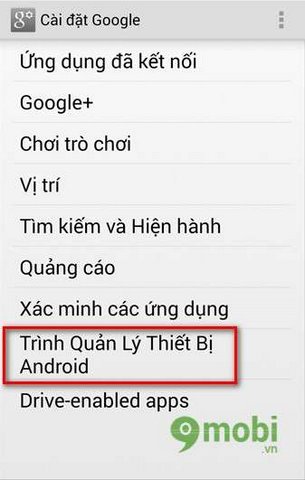
Truy cập vào ứng dụng Google Settings trên màn hình (xuất hiện khi bạn đã đăng nhập thành công tài khoản gmail lên thiết bị) và vào mục Android Device Manager
4. Cài đặt một số ứng dụng cần thiết
Phần này các bạn có thể tham khảo bài viết những ứng dụng cho người mới dùng Android nhé
5. Tạo shortcut cho ứng dụng hay dùng
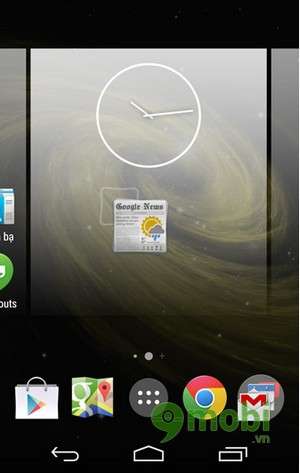
https://9mobi.vn/cai-dat-dau-tien-khi-su-dung-android-150n.aspx
Để truy cập nhanh những ứng dụng hay dùng bạn có thể tạo các shortcut ra ngoài màn hình chính bằng cách nhấn và giữ vào ứng dụng đó trong menu để di chuyển ra màn hình chính
6. Cài đặt phần mềm dọn rác
Ngoài những ứng dụng cho người mới dùng bạn hãy cài đặt thêm cho mình một công cụ dọn rác chuyên nghiệp. Trong quá trình sử dụng sẽ có rất nhiều file rác làm nặng bộ nhớ nhớ thiết bị. Ở đây tôi xin giới thiệu đến bạn phần mềm Clean Master for Android và bạn có thể tải miễn phí tại đây
Trên đây là những cài đặt đầu tiên khi mới sử dụng thiết bị android, ngoài ra bạn hãy vào phần settings để tùy chỉnh thêm thiết bị theo ý riêng của mình như: nhạc chuông, hình nền, độ sáng, font chữ...